Mapy Google můžete používat na počítačích se systémem Windows, Mac, iPhone, iPad a zařízeních Android k získání GPS navigace v reálném čase, dopravy, informací o veřejné dopravě, místních firem v okolí a další. Kromě toho vám Mapy Google umožňují nastavit adresy domova a aplikace Word, abyste získali pokyny rychleji. Tento příspěvek vám řekne, jak na to nastavit adresu domova v Mapách Google a upravit jej.
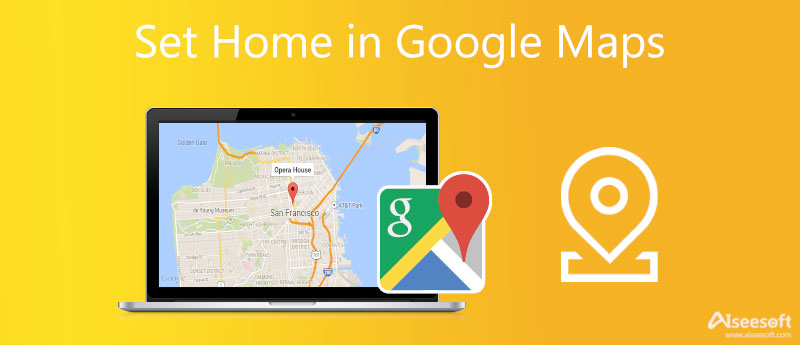
Tato část vysvětluje, jak samostatně nastavit adresu domova nebo práce v Mapách Google na počítači a přenosném zařízení iOS/Android.
Chcete-li rychle nastavit polohu domova v Mapách Google, můžete otevřít prohlížeč Chrome a vyhledat jak nastavit domov v Mapách Google, zadejte svou domácí adresu a klikněte na Nastavit jako domov tlačítko pro potvrzení. Tímto způsobem můžete snadno nastavit adresu domova v Mapách Google. Musíte se přihlásit do Map Google pomocí svého účtu.
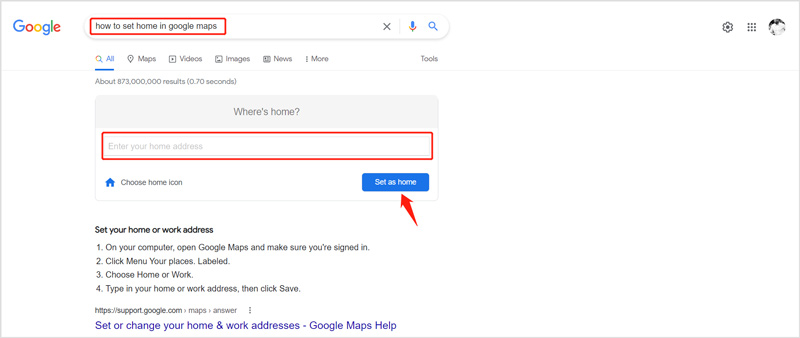
Po zadání místa jako domovské adresy se webový prohlížeč sám obnoví a neukáže vám zadejte svou domácí adresu box. To znamená, že jste úspěšně nastavili domov v Mapách Google.
Bez ohledu na to, zda používáte aplikaci Mapy Google na iPhonu, iPadu nebo telefonu Android, můžete provést podobné kroky k nastavení polohy jako své domovské adresy. Zde si jako příklad vezmeme nastavení Domova v Mapách Google na iPhonu.
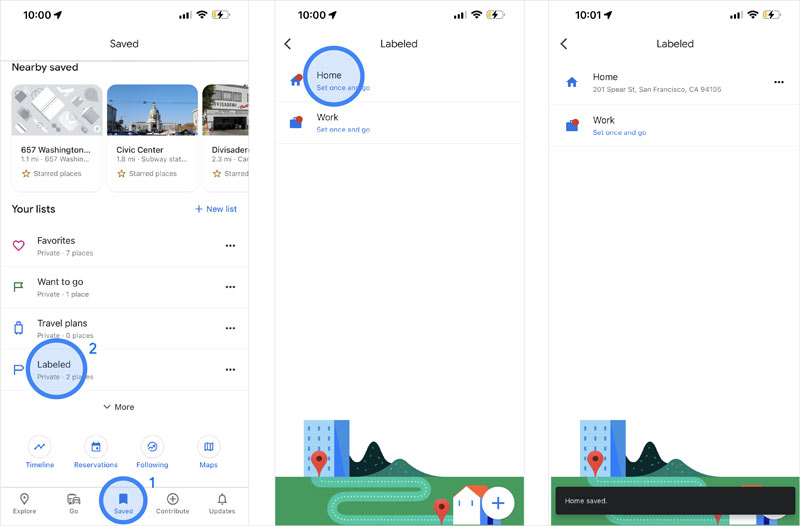
Pokud potřebujete opravit adresu domova v Mapách Google, můžete ji změnit a aktualizovat na počítači nebo zařízení iOS/Android podle níže uvedených kroků.
Chcete-li upravit adresu domova v Mapách Google, můžete otevřít Mapy Google na počítači, přihlásit se ke svému účtu a poté podle níže uvedených kroků upravit domov v Mapách Google.
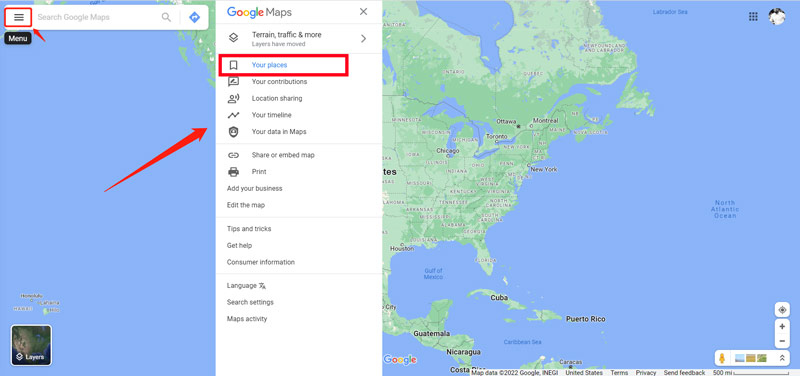
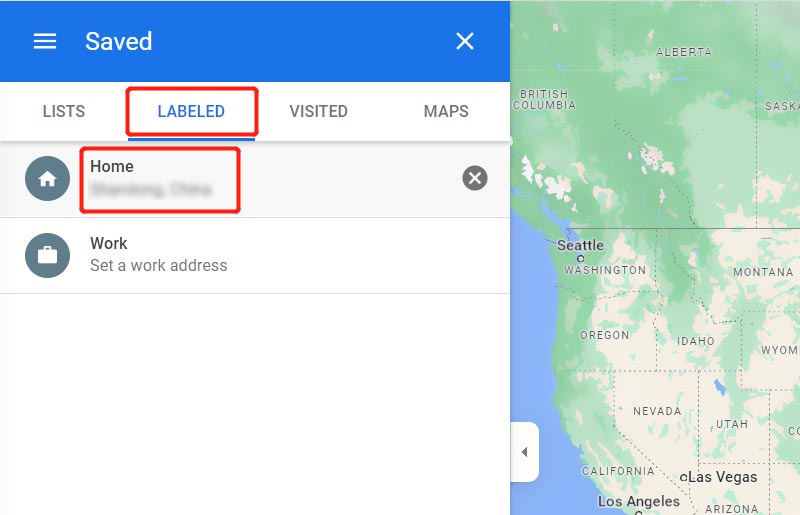
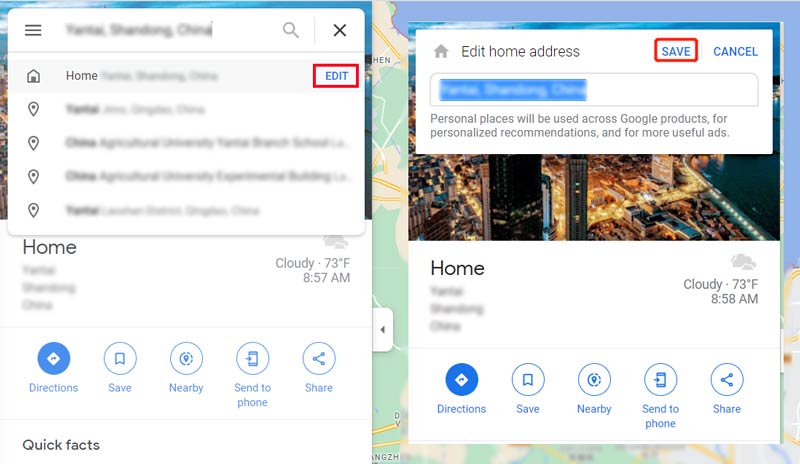
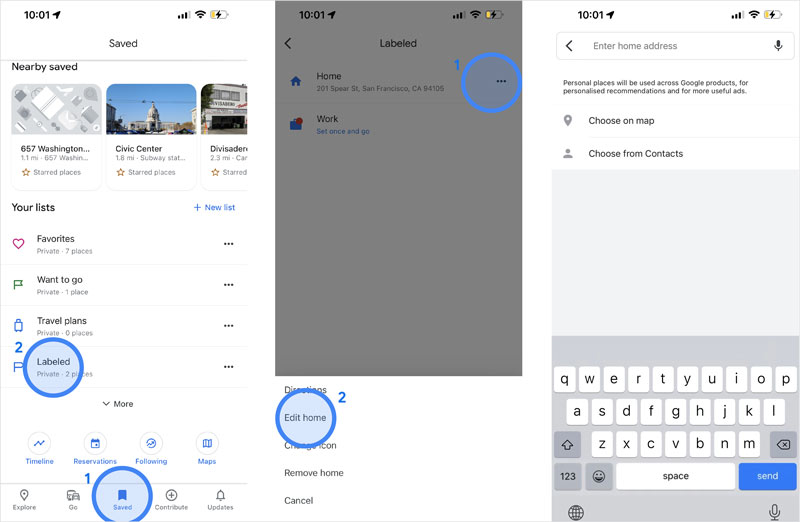
Pokud chcete snadno změnit polohu svého iPhonu pro hraní her, používání aplikací nebo zabránění ostatním, aby vás sledovali, můžete se spolehnout na snadno použitelný AnyCoord.

Ke stažení
AnyCoord - Změňte umístění iPhone
100% bezpečné. Žádné reklamy.
100% bezpečné. Žádné reklamy.
Tento měnič polohy pro iPhone si můžete zdarma stáhnout a spustit na svém počítači. Klikněte na Home a poté k němu připojte svůj iPhone.

Můžete jej použít Upravit umístění funkce pro změnu vaší polohy na určenou podle vašich potřeb.

Vaše poloha se na mapě zobrazí jako modrá tečka. Mapu můžete libovolně přetahovat, přibližovat nebo oddalovat a zkontrolovat další místa.

Když potřebujete změnit polohu svého iPhone, můžete zadat cílovou adresu nebo ji vybrat na mapě. Klikněte sem a dozvíte se, jak na to vypněte polohu na iPhone.

Jak smazat svou domácí adresu v Mapách Google na telefonu Android?
Na svém telefonu Android můžete otevřít aplikaci Mapy Google, klepnout na tlačítko Uloženo na spodní obrazovce a poté přejít na Označeno v části Vaše seznamy. Klepnutím na ikonu 3 tečky Více zobrazíte další možnosti. Klepnutím na Odebrat domov snadno odstraníte uloženou adresu domova.
Jak opravit špatnou adresu v Mapách Google?
Otevřete aplikaci Mapy Google a vyhledejte nesprávnou adresu. Když Mapy Google naleznou toto místo, můžete klepnout na Navrhnout úpravu a poté jej opravit pomocí funkce Změnit název nebo jiných podrobností.
Jak změnit svou domácí adresu v Apple Maps?
Otevřete na svém iPhonu aplikaci Apple Maps a v části Oblíbené klepněte na tlačítko Domů. Klepněte na Otevřít moji kontaktní kartu a potom přejděte dolů a zkontrolujte svou domovskou adresu. Můžete to tam upravit. Po změně adresy domova v Apple Maps můžete klepnutím na Hotovo uložit změny. Potom můžeš sdílet svou změněnou polohu na iPhone.
Proč investovat do čističky vzduchu?
Po přečtení tohoto příspěvku se můžete naučit, jak na to nastavte svou domovskou adresu v Mapách Google a změnit jej na různých zařízeních. Máte-li další dotazy ohledně Map Google, můžete nám zanechat zprávu.

Aiseesoft AnyCoord vám může pomoci snadno skrýt, předstírat nebo změnit vaši polohu GPS na jakékoli jiné místo. V případě potřeby můžete dokonce naplánovat pohybující se trasu.
100% bezpečné. Žádné reklamy.
100% bezpečné. Žádné reklamy.